uc浏览器误删书签的恢复教程
时间:2024-02-28 11:13:52作者:极光下载站人气:0
作为一款免费的网页浏览软件,uc浏览器为用户提供了手机版和电脑版两个板块,可以让用户随时随地访问互联网,因此uc浏览器软很受用户的欢迎,当用户在使用uc浏览器软件时,会将访问的网页添加到书签栏上,这样方便自己一键快速访问,可是用户有时不小心会将书签删除了,这时用户应该怎么来恢复误删书签呢,其实操作的过程是很简单的,用户直接进入到管理书签窗口中,接着按下恢复历史书签选项,在打开的窗口中按需选择需要恢复的书签并按下确定按钮即可解决问题,那么接下来就让小编来向大家分享一下uc浏览器误删书签后的恢复教程吧,希望用户在看了小编的教程后,能够从中获取到有用的经验。
方法步骤
1.用户打开uc浏览器软件,并来到主页上用鼠标右键点击书签栏

2.接着会弹出右键菜单,用户选择其中的管理书签选项,页面将会发生切换
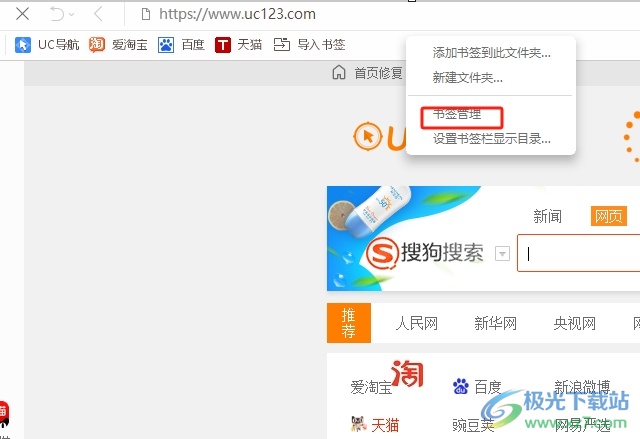
3.进入到管理书签窗口中,用户根据自己的需求按下恢复历史书签按钮

4.在弹出来的恢复历史书签窗口中,用户选中书签历史后,按下右下角的确定按钮

5.这时在打开的恢复备份数据窗口中,用户直接按下是按钮就可以了

6.等待浏览器恢复成功后,用户显示出提示信息,用户按下确定按钮即可解决问题

以上就是小编对用户提出问题整理出来的方法步骤,用户从中知道了大致的操作过程为点击管理书签-恢复历史书签-选择书签-确定这几步,方法简单易懂,因此感兴趣的用户可以跟着小编的教程操作试试看,一定可以成功恢复书签的。


网友评论